Cara Mengunduh & Menginstal Konsol Audio Realtek di Windows 10/11 – TechCult
Bermacam Macam / / October 17, 2023
Terkadang yang terpenting adalah menyempurnakan dan melakukan penyesuaian kecil pada audio untuk menambah kekayaannya. Salah satu alat yang membuka pintu menuju kesempurnaan suara adalah Realtek Audio Console. Anda mungkin memperhatikan pop-up Realtek HD Audio Manager di layar saat Anda menyambungkan headphone ke PC. Namun, jika tidak ada atau Anda tidak dapat membukanya, Anda dapat mengunduh versi lanjutannya, Konsol Audio Realtek di PC Windows 10/11 Anda.

Apa itu Konsol Audio Realtek & Bagaimana Cara Mengunduhnya?
Realtek Audio Console, alias, Realtek Audio Control adalah aplikasi perangkat lunak yang dirancang untuk memberi pengguna kontrol tingkat lanjut atas pengaturan dan konfigurasi audio PC mereka. Ini sangat berguna untuk menyesuaikan efek suara, pengaturan mikrofon, pemerataan, dan parameter audio lainnya. Ini biasanya dikaitkan dengan driver audio Realtek dan sering kali sudah diinstal sebelumnya di laptop dan desktop.
Mari kita lihat cara mendownloadnya:
Metode 1: Unduh dari Situs Web MS Store
Anda dapat mengunduh Kontrol Audio Realtek dari Microsoft Store. Namun, perlu diingat bahwa ini tidak tersedia di aplikasi toko karena alasan tertentu, tetapi Anda dapat menemukannya di versi web. Ikuti langkah-langkah di bawah ini:
1. Mengunjungi Halaman Microsoft Store untuk Kontrol Audio Realtek.
2. Klik Install.

3. Di pop-up konfirmasi, pilih Buka Toko Microsoft.
4. Anda akan melihat pop-up Microsoft Store di layar. Klik pada Mendapatkan tombol.
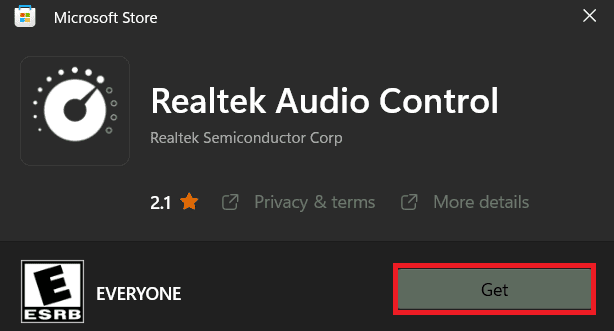
Itu dia! Tunggu hingga aplikasi menyelesaikan proses instalasi.
Metode 2: Unduh dari Situs Resmi Realtek
Anda juga dapat mengunduh Konsol Audio Realtek dari situs resminya. Ikuti langkah-langkah di bawah ini:
1. Luncurkan Situs web resmi Realtek di browser web apa pun.
2. Gulir ke bawah dan di bawah bagian Windows, klik ikon unduh di sebelah opsi yang cocok dengan OS dan versi Anda.

3. Centang kotak di sebelah Saya menerima hal di atas lalu klik Unduh berkas ini.
4. Tunggu dan setelah file diunduh sepenuhnya, buka Pengaturan perangkat.
5. Perluas Pengontrol suara, video, dan permainan kategori, dan klik kanan Audio Realtek (kanan). pengemudi.
6. Pilih Perbarui driver dari menu konteks.

7. Pilih Jelajahi komputer saya untuk perangkat lunak driver pilihan.
8. Sekarang di jendela mengambang, klik Jelajahi, pilih Unduhan folder, dan klik OKE.
Catatan: Jika Anda menyimpan file instalasi di lokasi lain, pilih file tersebut dari menu.

9. Klik Berikutnya dan ikuti petunjuk di layar untuk memperbarui driver.
Baca juga: 16 Ekstensi Equalizer Audio Terbaik untuk Chrome
Metode 3: Perbarui melalui Pembaruan Windows
Jika Anda telah mengunduh file instalasi Realtek Audio Console dari situs resminya, seperti yang disebutkan dalam Metode 2, Anda juga dapat menggunakannya untuk memperbarui driver melalui pembaruan Windows. Ikuti langkah-langkah di bawah ini:
1. Membuka Pengaturan dan arahkan ke pembaruan Windows tab.
2. Klik Periksa pembaruan di kanan.

3. Jika ada, klik Unduh & Instal.
Apa sajakah Fitur dari Audio Realtek Di Windows 11?
Konsol Realtek Audio menghadirkan beberapa opsi penyesuaian untuk pengaturan audio seperti volume, keseimbangan, bass, treble, dll. Anda juga dapat menggunakannya untuk menyesuaikan efek suara, seperti suara surround, lingkungan, equalizer, dll. Beberapa fitur lainnya termasuk Pembatalan kebisingan, Pembatalan gema, Preset Audio, Penyetaraan Kenyaringan, dll.
Direkomendasikan: Perbaiki Realtek Audio Manager Tidak Terbuka di Windows 10
Kami harap panduan kami membantu Anda mengunduh dan menginstal Konsol Realtek Audio di PC Windows Anda. Jika Anda memiliki pertanyaan atau saran untuk kami, beri tahu kami di bagian komentar. Tetap terhubung dengan TechCult untuk informasi lebih lanjut terkait teknologi.
Henry adalah seorang penulis teknologi berpengalaman dengan hasrat untuk menjadikan topik teknologi kompleks dapat diakses oleh pembaca sehari-hari. Dengan pengalaman lebih dari satu dekade di industri teknologi, Henry telah menjadi sumber informasi terpercaya bagi pembacanya.



